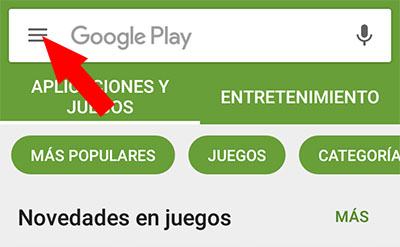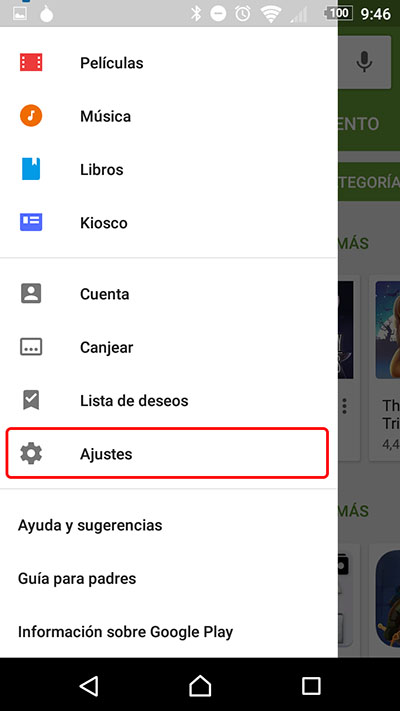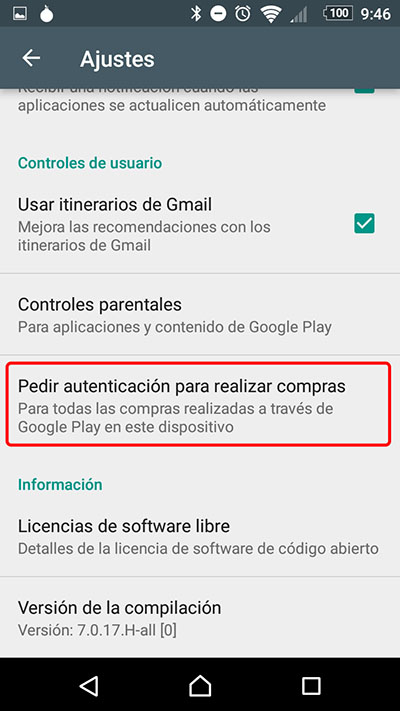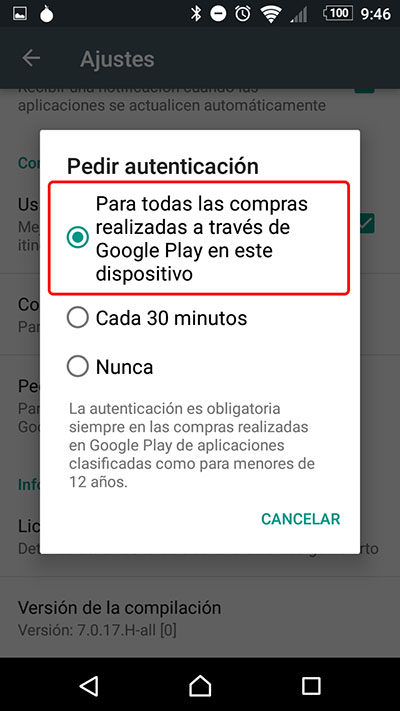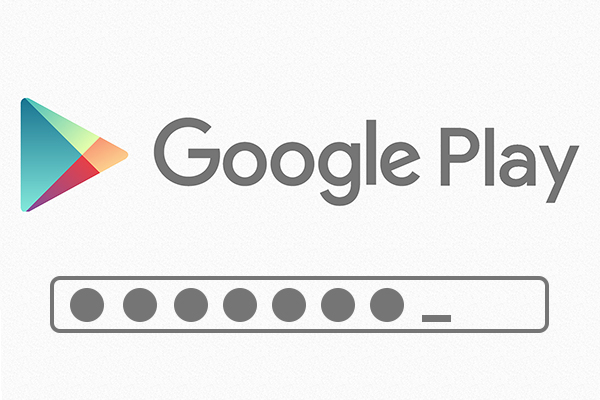
De forma predeterminada, después de iniciar sesión en un teléfono móvil o tablet Android, Google Play Store sólo te pide la contraseña de la cuenta la primera vez que realizas una compra y te permite realizar compras durante 30 minutos sin volver a introducir tu contraseña. Si bien esta función es útil cuando compras varias aplicaciones seguidas, ya que no tiene que volver a escribir la contraseña por cada una de ellas, esto podría derivar en compras no autorizadas si alguien usa tu teléfono dentro de este periodo de tiempo de 30 minutos.
Tu cuenta bancaria puede verse decrementada rápidamente si tu hijo tiene acceso a tu teléfono poco después de comprar algo de la tienda. Puesto que los juegos móviles están llenos de compras en el propio juego, tu hijo podría comprar artículos usando dinero real sin la contraseña. Es lógico que no quieras que esto ocurra, ya que hay ciertas compras dentro de las aplicaciones que cuestan una cantidad de dinero considerable.
Cómo forzar la introducción de la contraseña en cada compra en Google Play Store
Vamos a mostrarte como puedes modificar la configuración de tu cuenta de Google Play Store para que, cada vez que realices una compra, ésta te pida, de nuevo, la contraseña. Sigue estos pasos.
Paso 1. Desde tu teléfono móvil Android, abre la aplicación Play Store.
Paso 2. En la parte superior de la aplicación, verás un icono de tres rayas horizontales. Pulsa sobre él.
Paso 3. Se desplegará un menú lateral. Deslízate hacia abajo en dicho menú y selecciona Ajustes.
Paso 4. En la ventana de ajustes, nuevamente, deslízate hacia abajo hasta encontrar la opción Pedir autenticación para realizar compras. Pulsa sobre ella.
Paso 5. Te aparecerá un menú contextual con tres opciones, de mayor a menor seguridad. Para obtener la mayor seguridad y que en cada compra Google Play Store te solicite la contraseña, pulsa sobre la opción Para todas las compras realizadas a través de Google Play en este dispositivo.
¡Listo! A partir de ahora, cada vez que realices una compra, aunque estas sean compras seguidas, Google Play Store te pedirá tu contraseña de usuario, haciendo así que las compras desde tu dispositivo móvil o tablet Android sean más seguras y evitando que terceras personas, o tu mismo por error, pueda realizar compras no autorizadas.
Aún así, si ya es tarde y realizaste una compra por error, o alguien la realizó usando tu teléfono móvil Android, tienes tiempo para poder cancelarla y que te reembolsen el importe pagado. Para ello, echa un ojo a Cómo obtener el reembolso o devolución de una compra en Google Play Store o en la App Store, que seguro te será de gran utilidad.

















 Android
Android